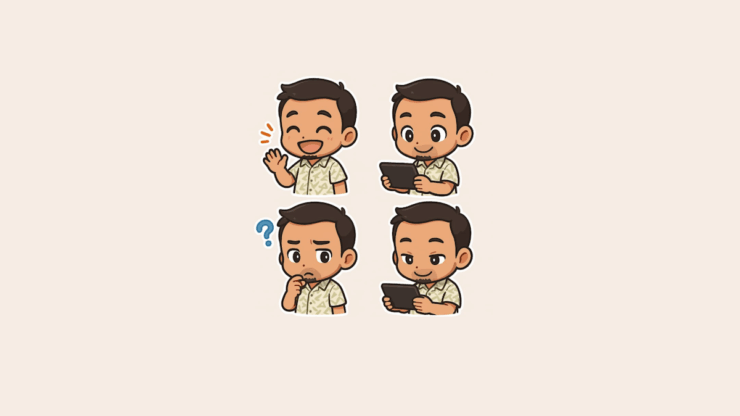Что такое ChatGPT Voice и как его использовать на мобильном устройстве
Содержание
- 1 Что такое ChatGPT Voice и как его использовать на мобильном устройстве
- 1.1 Как включить голосовую связь ChatGPT на вашем телефоне?
- 1.2 Настройка предпочтительного языка в ChatGPT Voice
- 1.3 Как использовать ChatGPT Voice на устройствах Android/iOS?
- 1.4 Как изменить голос ChatGPT?
- 1.5 Список языков, которые в настоящее время поддерживаются ChatGPT Voice
- 1.6 Настройте ChatGPT Voice в качестве виртуального помощника на iPhone

В этом руководстве объясняется, как использовать ChatGPT Voice на устройствах Android и iOS. Это новая функция, которую вы найдете в популярном приложении чат-бота ChatGPT на основе искусственного интеллекта. Используя ChatGPT Voice, вы можете подавать голосовые команды модели искусственного интеллекта для получения информации.
Функция ChatGPT Voice была представлена примерно в последнем квартале 2023 года. Теперь она доступна как для ОС Android, так и для iOS. В этом руководстве я также рассказал о языках, которые поддерживает ChatGPT Voice, и о том, как заменить Siri на ChatGPT Voice в качестве виртуального помощника на вашем iPhone.
Как включить голосовую связь ChatGPT на вашем телефоне?
ChatGPT Voice – это функция, доступная в приложении ChatGPT. Вам необходимо установить последнюю версию приложения на свои устройства Android и iOS.
- Пользователи Android могут загрузить ChatGPT из Магазин игр .
- Пользователи iPhone могут загрузить ChatGPT из Магазин приложений .
Настройка предпочтительного языка в ChatGPT Voice
Вы можете настроить ChatGPT на автоматическое понимание языка при подаче команды и вывод данных в соответствии с вашими инструкциями. Это будет работать, пока вы даете голосовую команду на языке, который в настоящее время поддерживает модель ИИ.
Кроме того, вы также можете выбрать язык в ChatGPT и давать инструкции, говоря на этом жаргоне. Выполните следующие действия, чтобы установить предпочитаемый язык для использования голоса ChatGPT.
- Откройте приложение ChatGPT.
- Нажмите значок меню в левом верхнем углу.
- Нажмите кнопку с тремя точками рядом со своим именем пользователя ChatGPT.
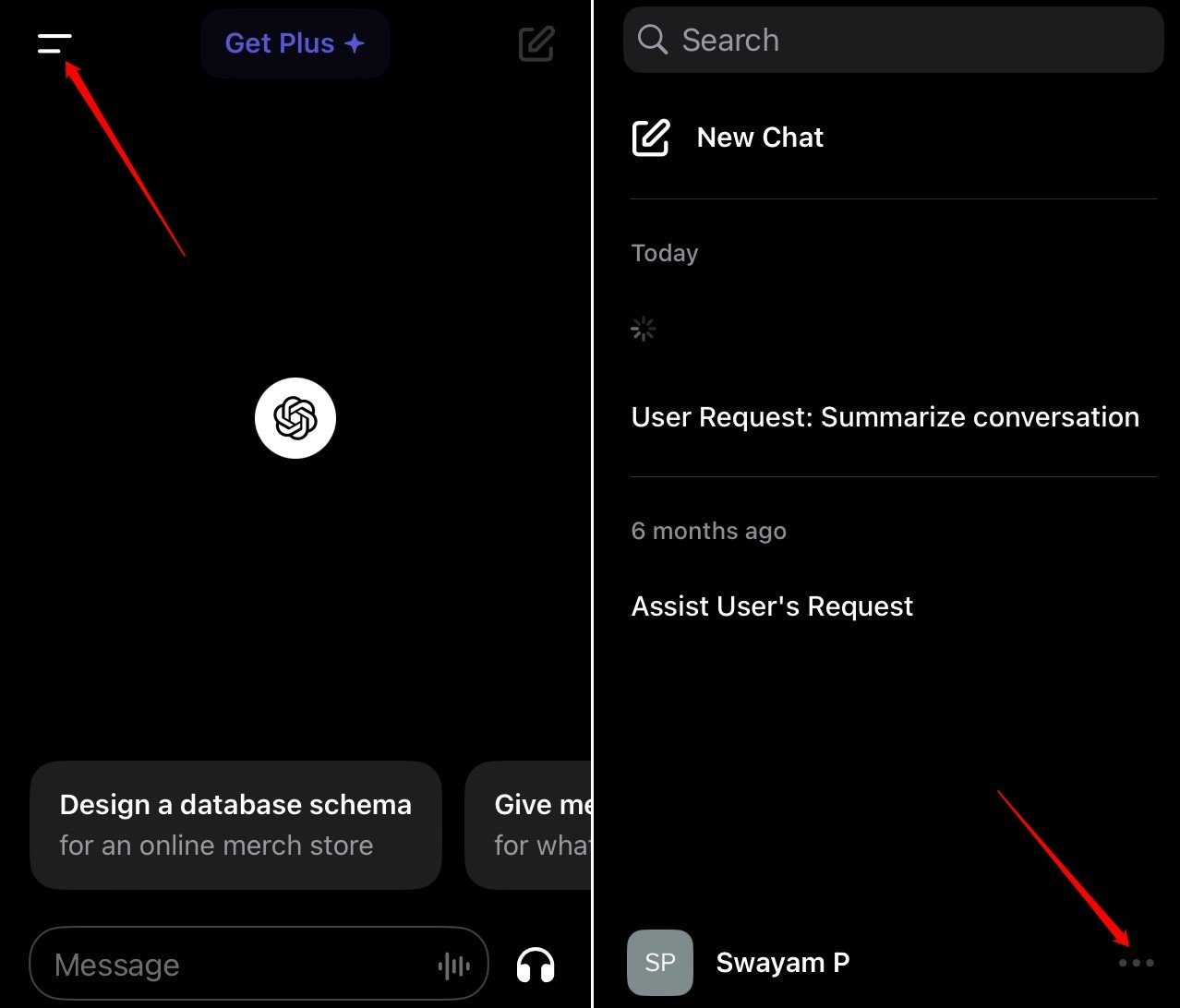
- В разделе Настройки выберите Речь и нажмите Основной язык.
- Нажмите Автоопределение, чтобы ChatGPT понимал ваш язык, когда вы разговариваете с моделью ИИ.
- В противном случае выберите любой из поддерживаемых и перечисленных языков, чтобы установить его в качестве средства подачи голосовых инструкций виртуальному помощнику.
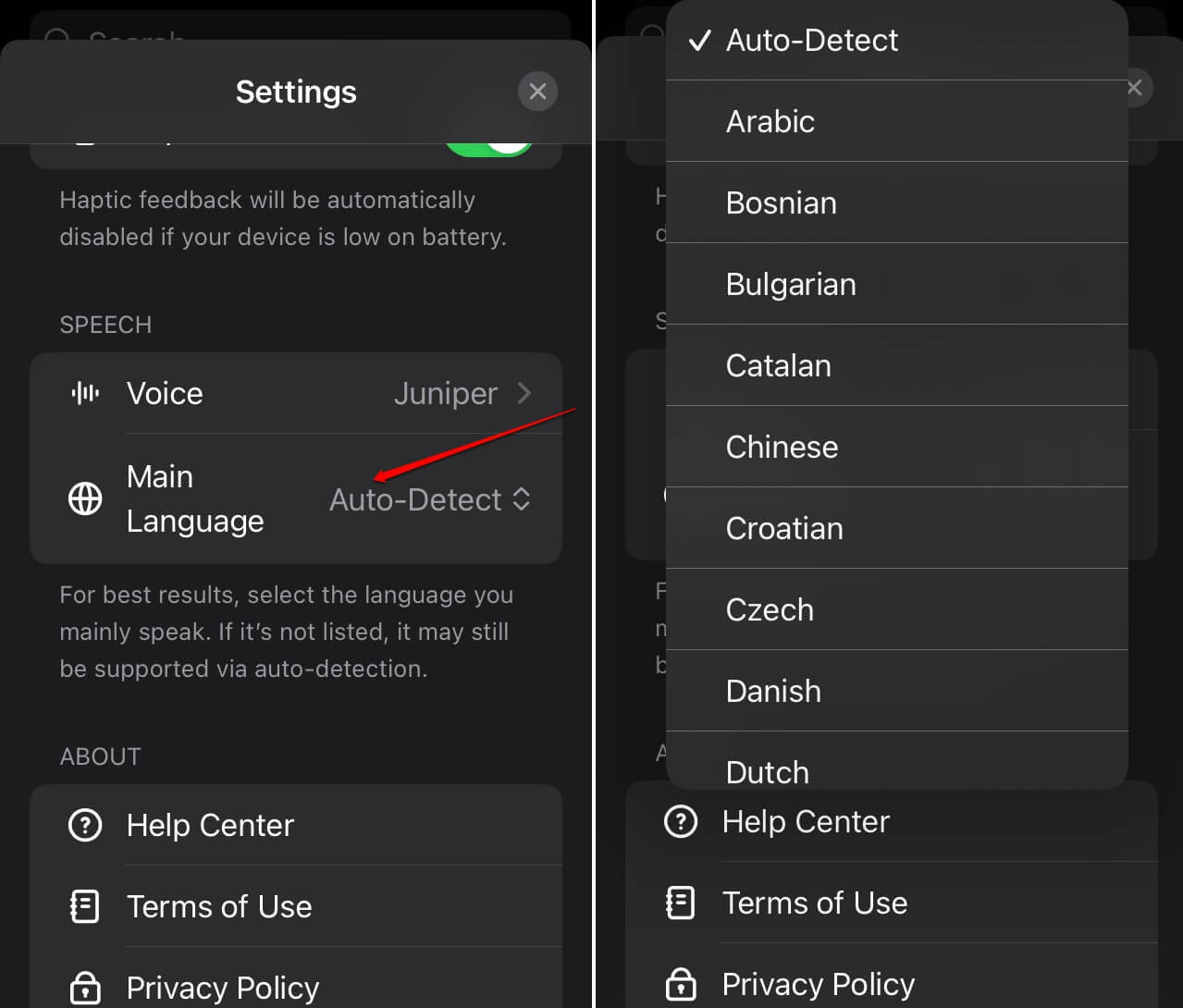
Как использовать ChatGPT Voice на устройствах Android/iOS?
Выполните следующие действия, чтобы отправить голосовую команду AI-модели ChatGPT и получить любую информацию.
- Запустите приложение ChatGPT на своем телефоне.
- В поле сообщения коснитесь значка звуковых волн.
- Когда появится синий экран, начните произносить инструкции.
- Как только вы закончите говорить, нажмите на синюю область чтобы остановить запись.
- Подождите секунду, пока голосовая инструкция автоматически преобразуется в текст и появится в поле «Сообщение».
- Теперь коснитесь значка со стрелкой, чтобы отправить голосовую команду в AI-модель ChatGPT.
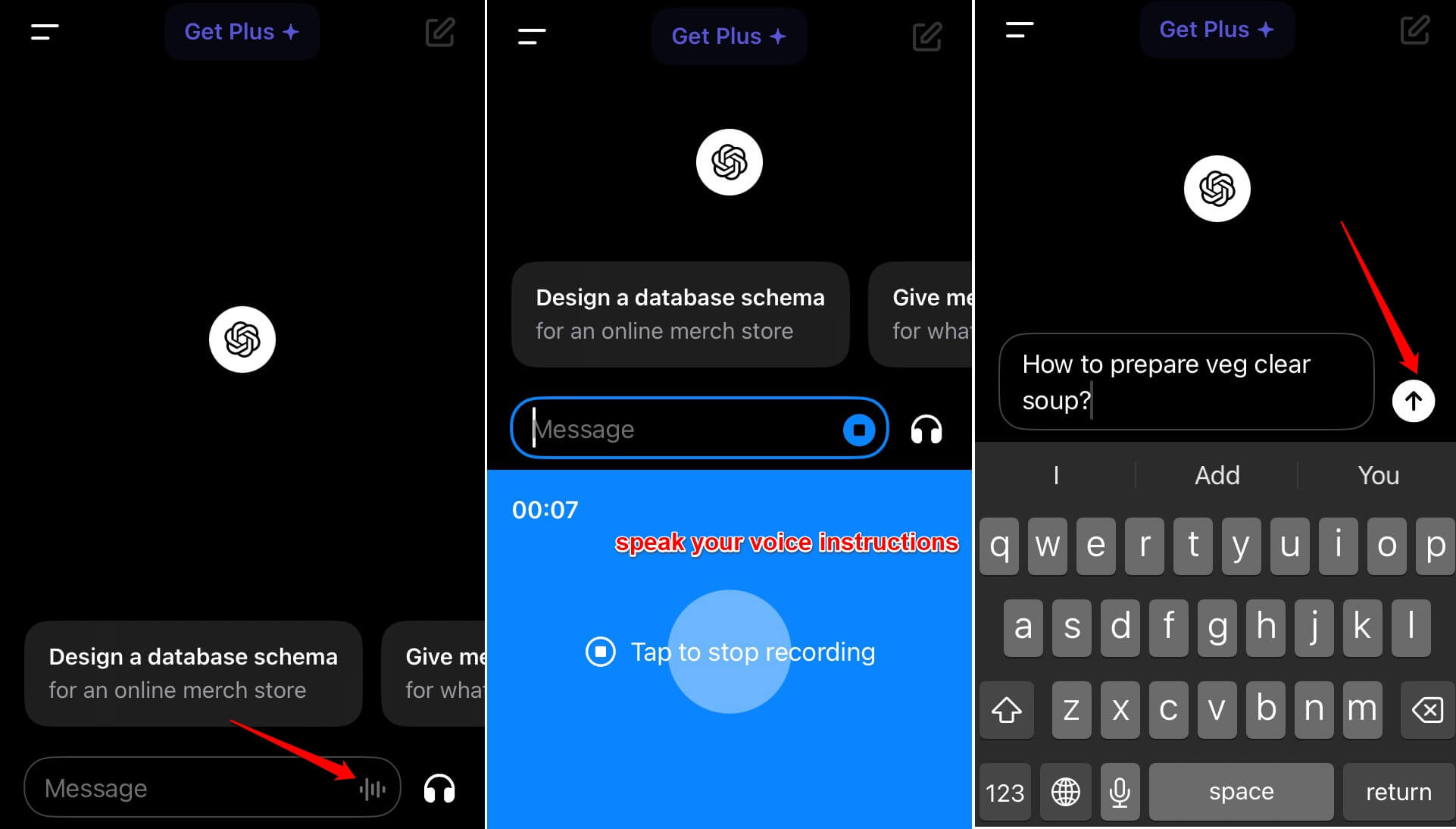
ИИ-помощник ChatGPT предоставит вам необходимую информацию в соответствии с вашим голосовым вводом. Если вам нужны дополнительные данные по вопросу, который вы исследуете, или вы хотите спросить ChatGPT о чем-то еще, выполните те же действия, чтобы предоставить ему голосовую команду.
Как изменить голос ChatGPT?
В приложении ChatGPT вы можете выбрать предпочитаемый голос из 5 встроенных голосов. Вот шаги, чтобы изменить голос в ChatGPT. Он будет работать как на устройствах Android, так и на iOS.
- Запустите приложение ChatGPT.
- Нажмите кнопку меню в левом верхнем углу.
- Затем нажмите значок из трех точек в правом нижнем углу следующей страницы. Откроется настройки ChatGPT.

- Перейдите на вкладку Речь и нажмите Голос.
- Выберите голос и нажмите Подтвердить, чтобы сохранить изменения.
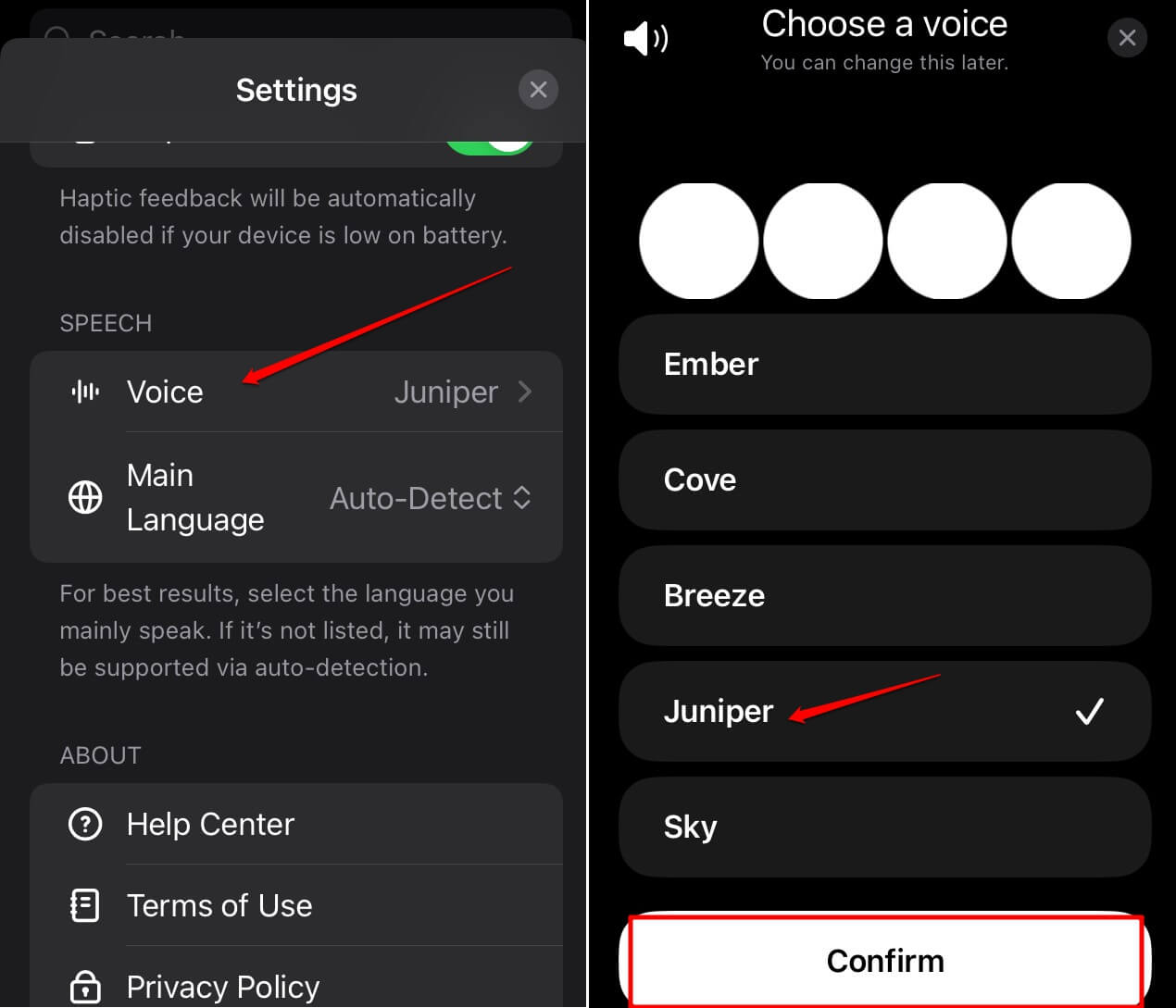
Список языков, которые в настоящее время поддерживаются ChatGPT Voice
Вот список языков, которые поддерживает ChatGPT. Вы можете давать голосовые инструкции на любом из этих поддерживаемых языков модели виртуального помощника ChatGPT.
- Арабский
- Болгарский
- Боснийский
- Хорватский
- Каталанский
- Китайский
- Чешский
- Голландский
- Датский
- Английский
- Французский
- Финский
- Греческий
- Галисийский
- Немецкий
- хинди
- Венгерский
- Итальянский
- Японский
- Индонезийский
- Корейский
- Польский
- Норвежский
- Малайский
- Македонский
- Португальский
- Русский
- Румынский
- Шведский
- Словацкий
- Испанский
- Турецкий
- Тамильский
- Тайский
- Тагальский
- Украинский
- Вьетнамский
Настройте ChatGPT Voice в качестве виртуального помощника на iPhone
Вам наскучила Siri после того, как вы использовали ее в качестве виртуального помощника на своем iPhone? Почему бы не использовать ChatGPT Voice в качестве основного голосового помощника на iOS, заменив Siri? Вам не нужно делать джейлбрейк вашего iPhone или использовать стороннее приложение, чтобы изменить виртуального помощника вашего iPhone.
Все, что вам нужно, — это полезное приложение «Быстрые команды» на iPhone. Это официальное приложение от Apple. Если на вашем iPhone не установлено приложение «Быстрые команды», скачайте его с сайта Магазин приложений .
После установки приложения «Ярлыки» выполните описанные ниже действия, чтобы установить ChatGPT Voice в качестве нового виртуального помощника на вашем iPhone.
- Откройте приложение «Ярлыки».
- Нажмите на значок +, чтобы создать новый ярлык.
- Нажмите Добавить действие.
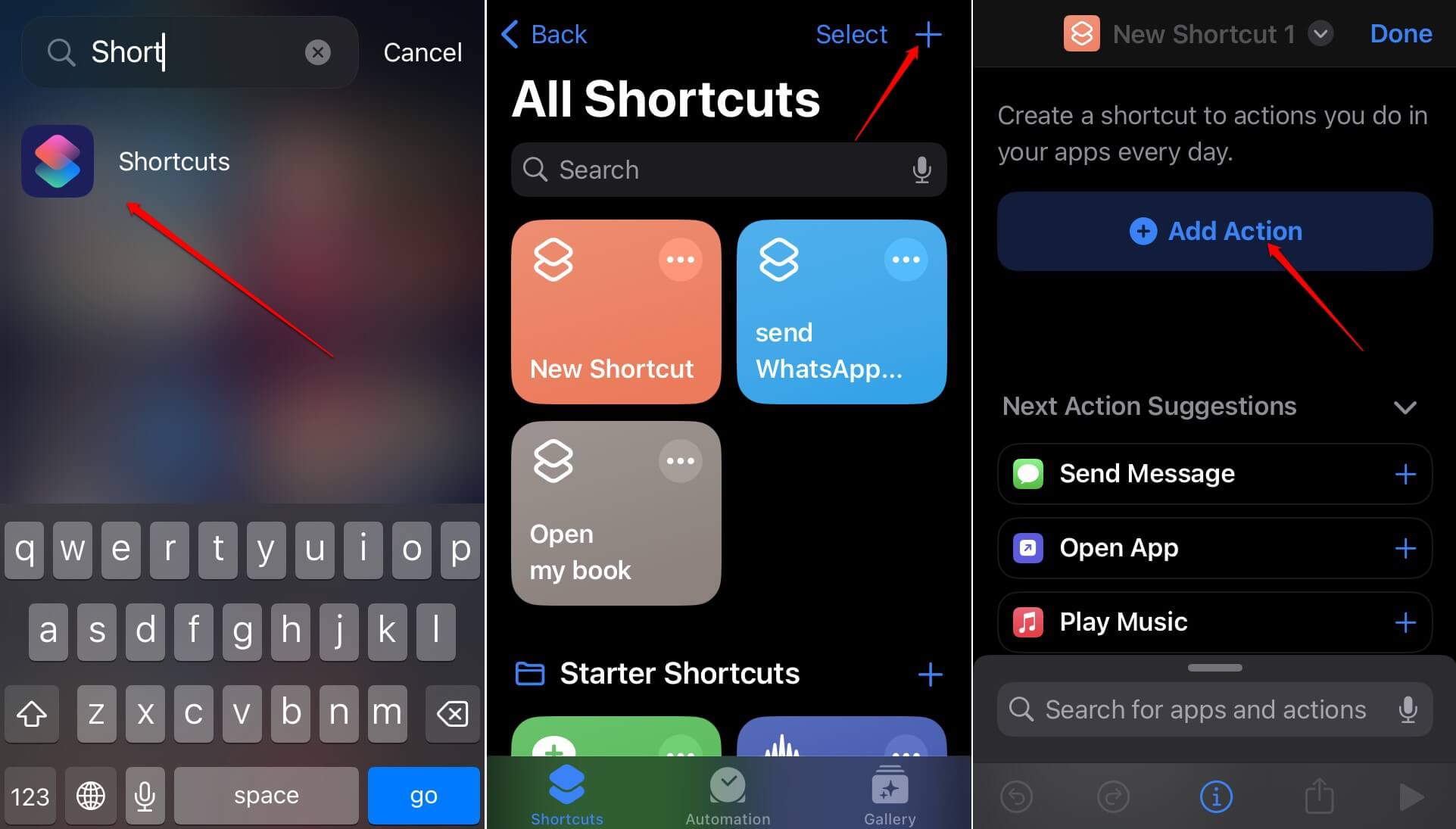
- В поле поиска введите ChatGPT.
- В результатах поиска нажмите Начать голосовой разговор.
- Нажмите значок со стрелкой вниз, как показано на скриншоте.
- В раскрывающемся меню выберите Переименовать.
- Задайте имя для ярлыка. [Я установил имя как VoiceGPT]
- Нажмите Готово, чтобы сохранить изменения.
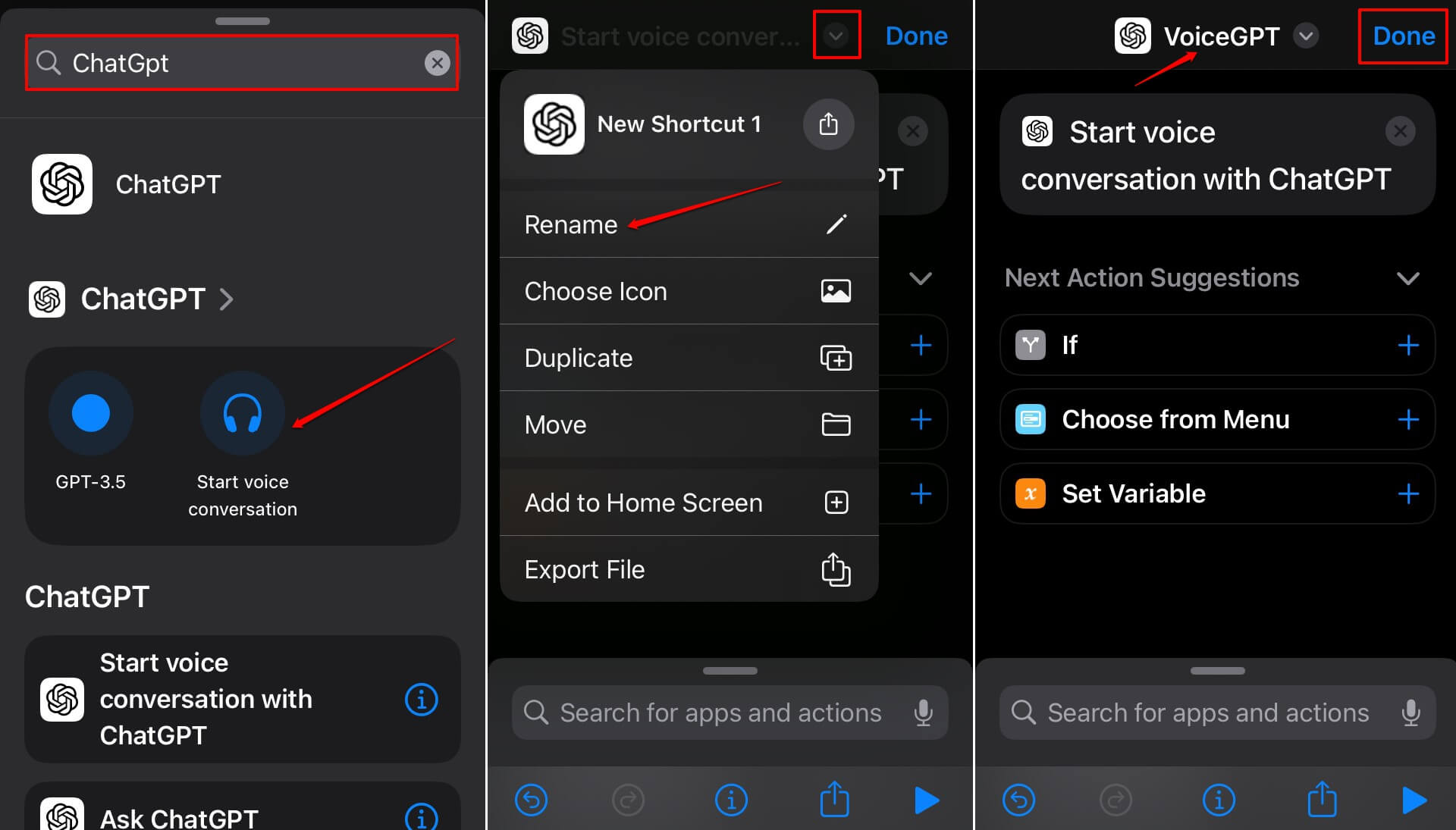
- Запустите приложение Настройки.
- Нажмите Специальные возможности >Сенсорный экран.
- Выберите Нажмите назад.
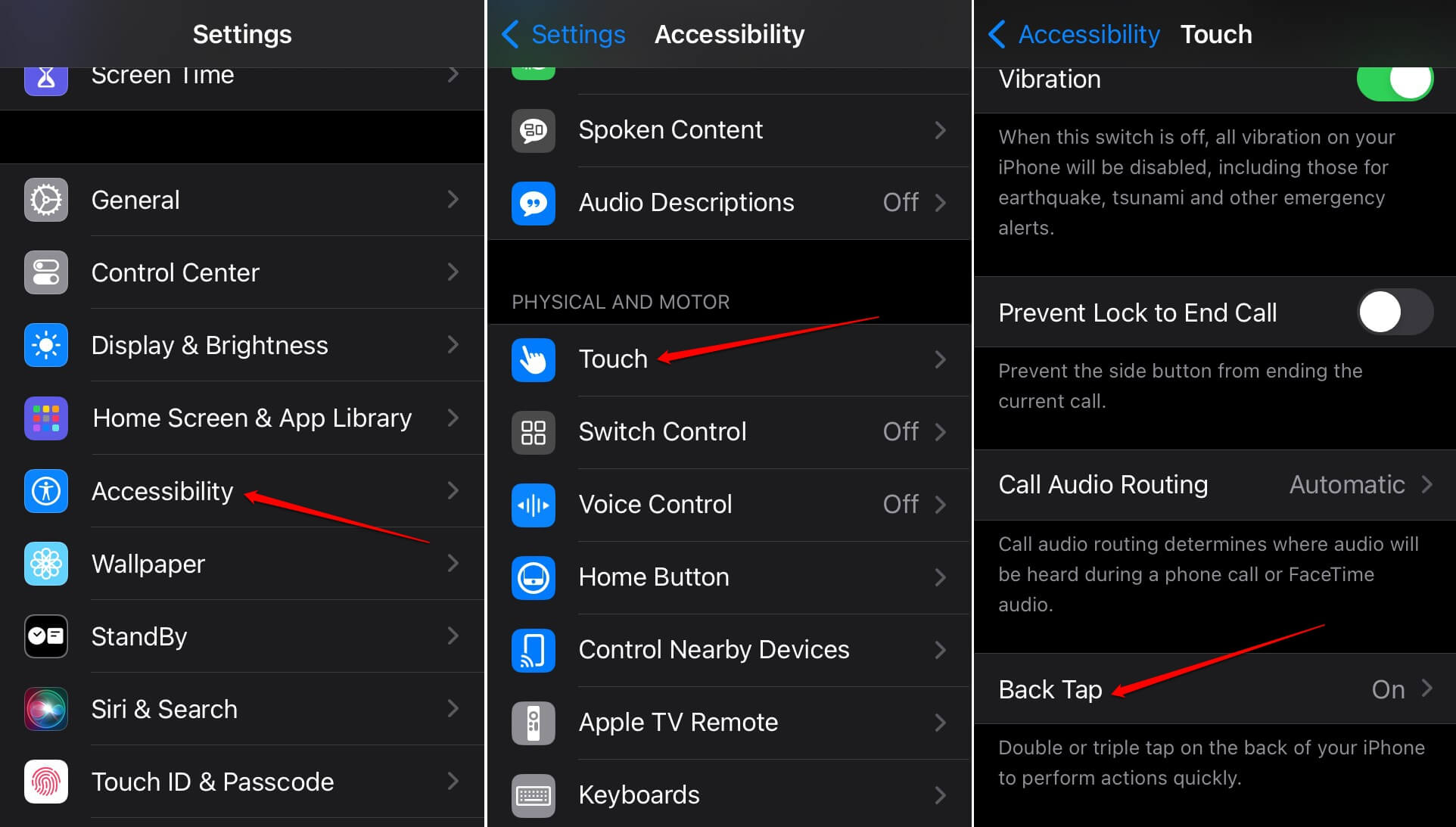
- Нажмите тройное нажатие, чтобы выбрать действие, которое нужно назначить.
- В списке действий перейдите на вкладку Ярлыки.
- Выберите ярлык VoiceGPT, который вы создали на предыдущих шагах.
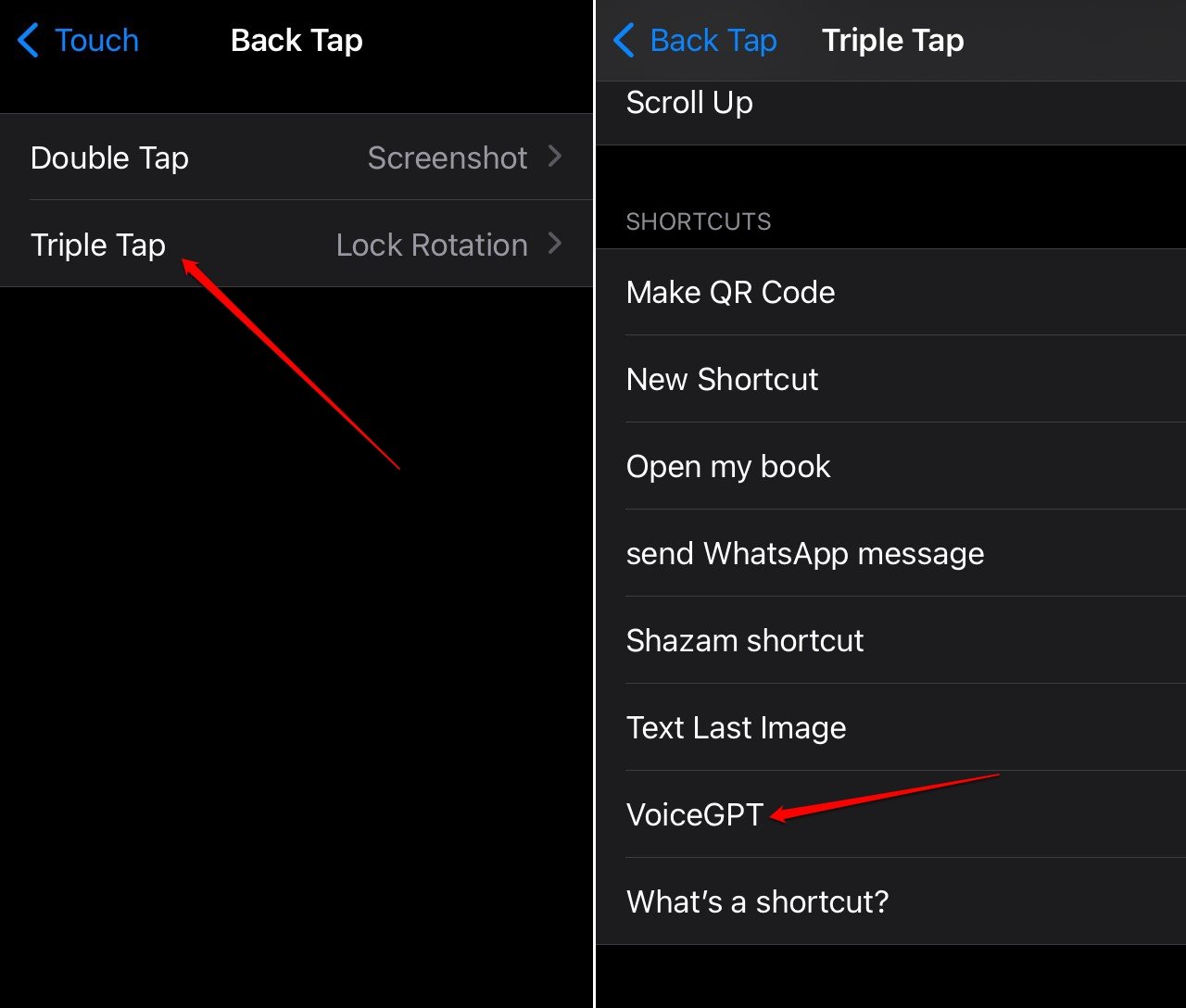
Теперь в любой момент, когда вы захотите вызвать голосового помощника ChatGPT, трижды коснитесь задней панели iPhone. Это активирует созданный вами ярлык и появится голос ChatGPT. Произнесите инструкции и позвольте модели ИИ получить информацию.
ПРИМЕЧАНИЕ. Вы можете настроить действие на двойное нажатие вместо тройного для запуска голосового помощника ChatGPT.
Итог
Поиск информации в Интернете становится проще благодаря голосовым командам модели искусственного интеллекта. Это происходит мгновенно и не требует ввода инструкций каждый раз, когда вы хотите использовать ChatGPT. Переключитесь на ChatGPT Voice на своих устройствах Android/iOS и улучшите свои впечатления от использования чат-ботов.